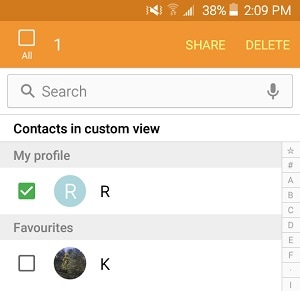在 S9/S8 上管理联系人的终极指南
对于几乎每个智能手机用户来说,联系人都至关重要。 毕竟,如果我们的智能手机没有更新的联系人,它就毫无用处。 但是,为了方便您的联系人或将它们从一台设备移动到另一台设备,您需要事先管理它们。 如果你有三星 Galaxy S8 或 S9,那么你还应该采取一些额外的措施来管理 S9 上的联系人。 这包括编辑、删除、添加和更新联系人。 此外,您应该知道如何将联系人从一台设备移动到另一台设备。 在本指南中,我们将以广泛的方式涵盖所有内容。
第 1 部分:如何在 S20/S9/S8 上添加新联系人?
为了在 S9 或 S8 上管理联系人,您首先需要知道如何添加新联系人。 就像其他 Android 智能手机一样,该技术非常简单。 如果您是 Android 的初学者或新用户,那么您可以按照以下步骤学习如何在 S9 或 S8 上添加联系人。
1. 只需解锁您的设备并启动联系人应用程序。
2. 这将显示设备上所有已保存联系人的列表。 点击“+”图标添加联系人。
3. 会弹出一个添加新联系人的界面。 您可以通过转到电话应用程序、输入数字并点击添加按钮来获得相同的界面。
4. 从下拉列表中,选择您希望保存联系人的位置(电话、Google 帐户或 SIM 卡)。
5. 填写联系方式、姓名、邮箱等基本信息。
6. 完成后,点击“保存”按钮。

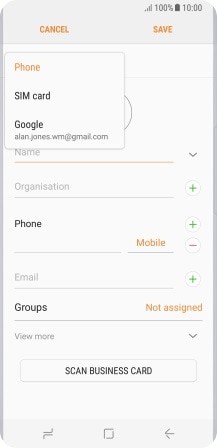
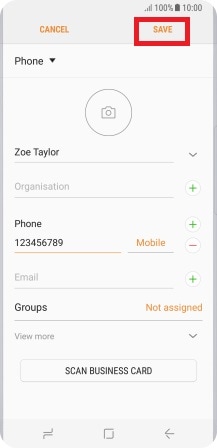
第 4 部分:如何在 S20/S9/S8 上为联系人添加照片?
有很多人希望为联系人添加照片,因为这样可以更容易地识别来电者。 理想情况下,这是在 S9 或 S8 上管理联系人的重要一步,也将使您的智能手机体验更轻松。 要更改联系人个人资料图片,只需按照以下步骤操作。
1. 转到您设备上的联系人应用程序并打开您选择的联系人。
2. 点击编辑图标进行相关更改。
3.点击照片部分后,您将可以选择上传照片或拍照。
4.如果您选择拍照,则会启动设备上的相机应用程序,您可以拍摄实况照片。
5. 点击“上传照片”选项,将打开您设备上的图库。 从这里,您可以浏览到相关位置并选择要分配给联系人的照片。
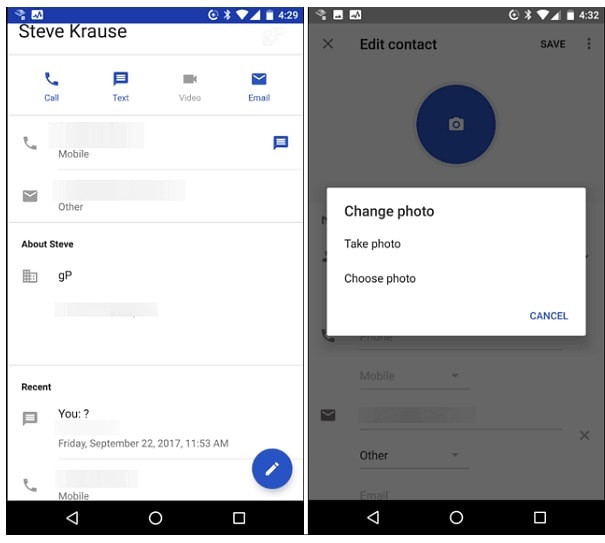
6. 如果需要,您可以裁剪照片并保存以将照片分配给联系人。
第 5 部分:最佳三星 Galaxy S9/S20 联系人管理器
如果您不想在 S9 或 S20 上管理联系人时遇到任何不必要的麻烦,那么您可以简单地尝试 DrFoneTool – 电话管理器 (Android). 这款 Android 设备管理器可让您在智能手机和计算机之间传输各种数据。 除了导入和导出联系人之外,您还可以删除它们、合并重复的联系人、删除任何联系人、添加新联系人等等。 不仅可以管理 S9 上的联系人,您还可以使用它来管理其他类型的媒体文件,如照片、视频、音乐等。它兼容所有领先版本的 Android 设备,并具有用户友好的界面。 以下是使用 DrFoneTool – 电话管理器 (Android) 在 S9/S20 上管理联系人的一些简单方法。

DrFoneTool – 电话管理器 (Android)
轻松管理 S9 联系人、消息、照片、视频、音乐!
- 在Android和计算机之间传输文件,包括联系人,照片,音乐,SMS等。
- 管理,导出/导入您的音乐,照片,视频,联系人,短信,应用程序等。
- 将 iTunes 传输到 Android(反之亦然)。
- 在计算机上管理您的 Android 设备。
- 与Android 8.0完全兼容。
1. 将联系人导入S20/S9/S8
首先,只需将您的 Android 设备连接到系统并启动 DrFoneTool 工具包。 转到“电话管理器”模块并访问“信息”选项卡。 从左侧面板中,您可以选择“联系人”。 这将显示设备上的所有联系人。 要导入联系人,请单击导入图标。 这将为您提供从 vCard、CSV 或其他格式导入联系人的选项。

2. 从 S20/S9/S8 导出联系人
如果您想维护您的联系人的备份,那么您也可以将它们导出为不同的格式。 为此,请选择您要移动的联系人,然后单击导出图标。 您可以选择您喜欢的格式(CSV、vCard 等),也可以直接将选定的联系人移动到任何其他设备。

3.合并重复的联系人
如果您的设备上有太多重复的联系人,那么您也可以选择合并它们。 转到界面的“信息”>“联系人”选项卡中的“合并”选项。 从这里,您可以选择要合并的联系人并选择匹配类型。 做出选择后,单击“合并所选”按钮。

4. 添加、编辑或删除联系人
使用 DrFoneTool – Phone Manager (Android),您可以通过添加、删除或编辑任何联系人来轻松管理 S9 上的联系人。 信息选项卡已经包含保存在您设备上的所有联系人的列表。 要删除任何联系人,只需选择它并单击垃圾桶图标(删除按钮)。
要编辑联系人,您只需双击它即可。 这将为您提供编辑任何字段的选项。 如果您想添加新联系人,请单击工具栏上的“+”图标。 这将启动一个新的弹出窗口,您可以在其中添加相关信息并保存联系人。

5. 管理群组
您还可以将联系人分类为不同的组。 如果需要,您也可以创建一个新联系人。 只需将联系人拖放到任何其他组中即可。 您也可以双击它并将其分配给任何组。

通过 DrFoneTool – Phone Manager (Android) 的帮助,您可以轻松管理 S9 和所有其他流行的 Android 智能手机上的联系人。 它具有易于使用的界面,并具有大量高级功能,可让您将数据从一台设备无缝传输到另一台设备。 这将是满足您对智能手机数据整体管理的所有需求的一站式解决方案。